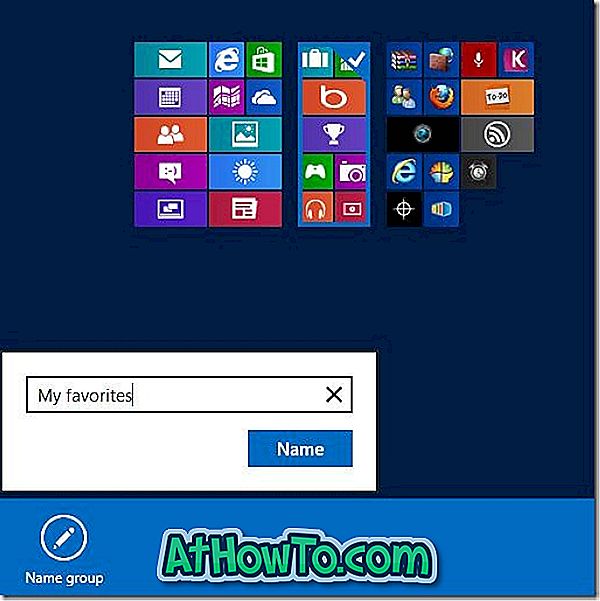Juntamente com muitos outros pequenos recursos, a Microsoft deixou cair o bom e velho menu Iniciar do Windows 8 e introduziu a tela Iniciar como substituto. Enquanto os usuários podem sempre instalar programas de terceiros como o Classic Shell e ViStart para obter o menu Iniciar de volta, a tela Iniciar funciona muito melhor do que esses programas do menu Iniciar.
A nova tela inicial é superior ao menu Iniciar de várias maneiras. A tela Iniciar inclui quase todos os recursos do menu Iniciar, além de alguns recursos interessantes para ajudá-lo a acessar rapidamente suas pastas e programas.
Ele fornece informações sobre seu Facebook, e-mail, calendário, previsão do tempo e ações em tempo real. Além disso, ao contrário do menu Iniciar, a tela inicial é altamente personalizável. Você pode alterar a cor do plano de fundo, fixar páginas da Web, fixar aplicativos da Web e definir sua própria imagem personalizada como plano de fundo.

Embora a maioria dos usuários esteja ciente das opções disponíveis no Windows 8 para personalizar a tela inicial, há um recurso que muitos usuários desconhecem. A tela Iniciar permite agrupar aplicativos e nomear o grupo! Sim, você pode agrupar seus aplicativos favoritos e nomear o grupo. Por exemplo, você pode colocar o Office Word, Excel e PowerPoint em um grupo e, em seguida, nomear o grupo como aplicativos do Office.
Complete as instruções abaixo mencionadas para criar um grupo de aplicativos na tela inicial e, em seguida, nomeie o grupo.
Etapa 1: alterne para a tela inicial.
Etapa 2: Mova o cursor de movimento para o canto inferior direito e, em seguida, clique no pequeno ícone para ver todas as peças e atalhos na tela inicial.

Etapa 3: clique com o botão direito do mouse em um grupo de blocos de aplicativos que você deseja nomear. Isso fará com que a barra de comandos e a opção do grupo Nome sejam ativadas.

Etapa 4: clique em Grupo de nomes, insira um nome para o grupo e, finalmente, clique no botão Nome para salvar o nome e o grupo. Você terminou!